VPS bị chiếm CPU, RAM phải làm gì?
1. Kiểm tra tiến trình đang chạy
-
Dùng lệnh:
-
tophoặchtop(trực quan hơn, cần cài thêm) -
ps aux --sort=-%cpu | head -n 10(xem tiến trình ngốn CPU) -
ps aux --sort=-%mem | head -n 10(xem tiến trình ngốn RAM)
-
-
Mục tiêu: Xác định dịch vụ, script, user hoặc tiến trình nào chiếm tài nguyên.
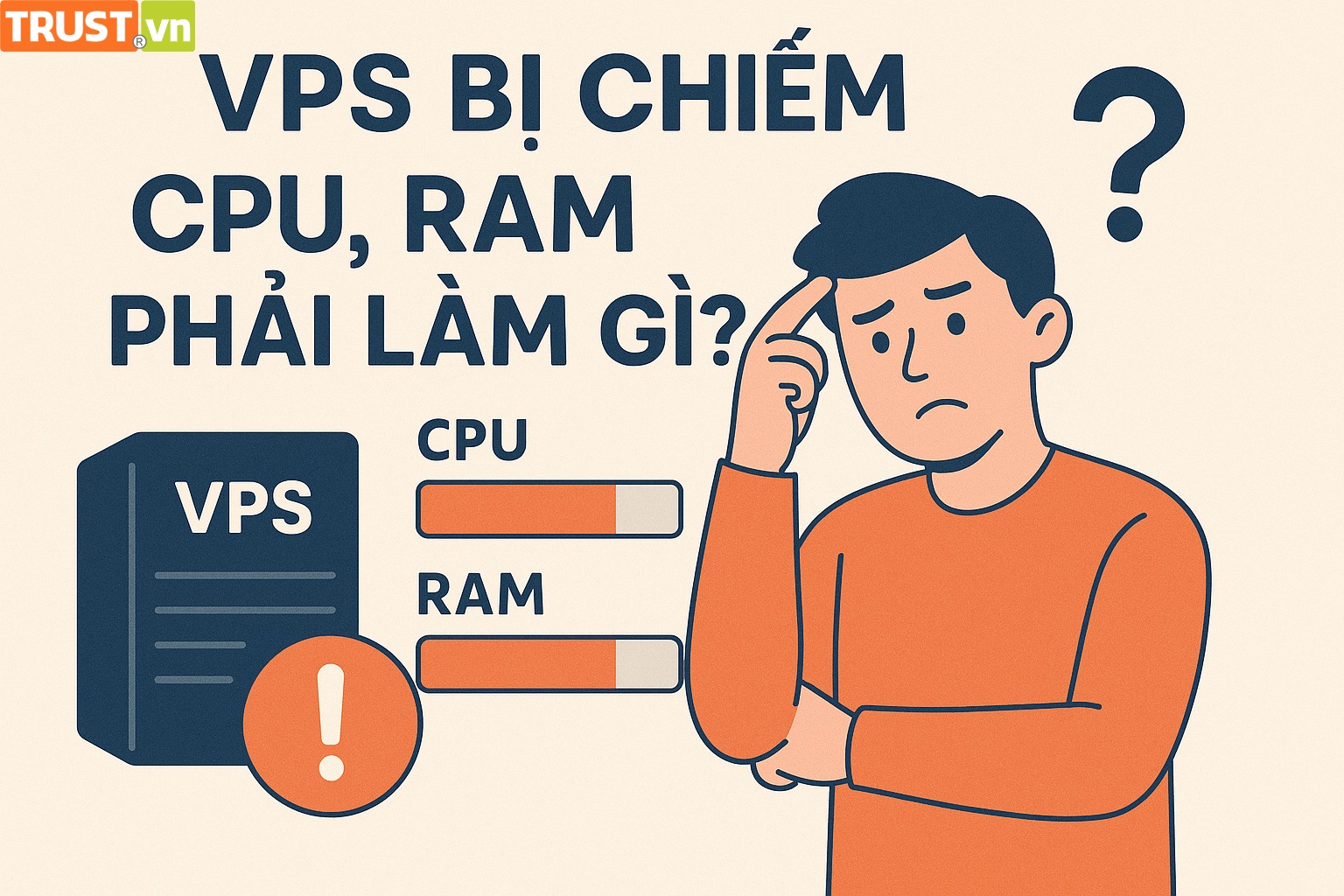
2. Xác định nguyên nhân
-
Các trường hợp thường gặp:
-
Web server (Apache, Nginx) bị tấn công DDoS.
-
Cron job hoặc script chạy vòng lặp vô hạn.
-
Malware, Shell Backdoor cài lén đang chạy ngầm.
-
Database query chạy sai, không tối ưu.
-
Ứng dụng web có lỗi (Memory leak).
-
3. Tạm thời dừng tiến trình
kill -9 [PID]
Hoặc restart dịch vụ:
systemctl restart nginx
systemctl restart mysql
4. Kiểm tra log để tìm nguyên nhân gốc
-
Ví dụ:
-
/var/log/syslog -
/var/log/messages -
/var/log/nginx/error.log -
/var/log/httpd/error_log
-
-
Với website, kiểm tra Access log để xem có request bất thường không.
5. Cài đặt công cụ giới hạn tài nguyên
-
Giới hạn số tiến trình, RAM, CPU cho user hoặc dịch vụ:
-
Dùng
nicehoặccpulimit -
Cấu hình
ulimittrong Linux. -
Cài
fail2banđể tự động chặn IP tấn công brute-force.
-
6. Nếu nghi nhiễm mã độc
-
Quét server:
-
clamscan,chkrootkithoặcrkhunter
-
-
Đổi mật khẩu root, SSH key.
-
Kiểm tra các file
.phpbất thường.
7. Nâng cấp hạ tầng (nếu quá tải thực sự)
-
Nếu website, dịch vụ phát triển vượt tải VPS:
-
Cân nhắc scale lên VPS mạnh hơn.
-
Tối ưu code & database.
-
Sử dụng CDN, caching (Redis, Memcached).
-
Quy trình xử lý
Kiểm tra → Xác định → Tạm dừng → Xử lý tận gốc → Phòng ngừa → Tối ưu